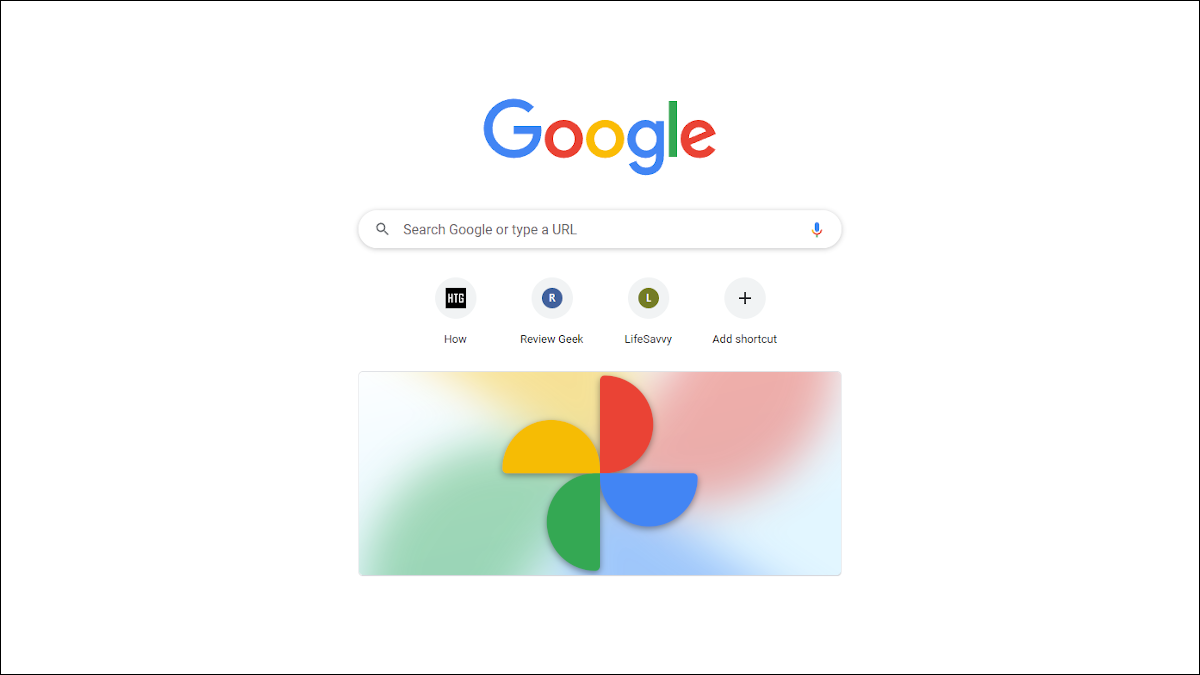
桌面上的谷歌浏览器的新标签页可以显示一些有用的信息——如果你喜欢那种东西。您甚至可以在新标签页上查看您的 Google 相册回忆。我们将向您展示如何启用它。
在 2021 年 11 月撰写本文时,谷歌正在测试在 Chrome 的新标签页上查看谷歌照片记忆的能力。它可以通过几个Feature Flags启用。这些标志在所有 Chrome 频道上都可用,但它似乎在Beta 频道 (Chrome 97) 中效果最佳。
警告:由于某些原因,并非所有人都可以使用这些功能。它们可能无法正常工作,并且会对浏览器的性能产生负面影响。启用标志的风险由您自己承担。
首先, 在您的计算机上打开 Chrome 浏览器。输入 chrome://flags 在地址栏并回车。
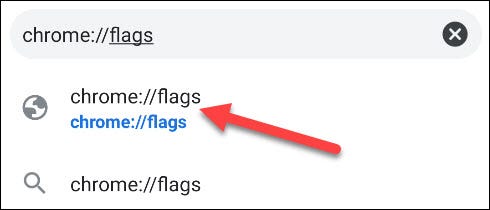
接下来,在屏幕顶部的搜索栏中输入“NTP”。您需要启用两个标志:“NTP 模块”和“NTP 照片模块”。
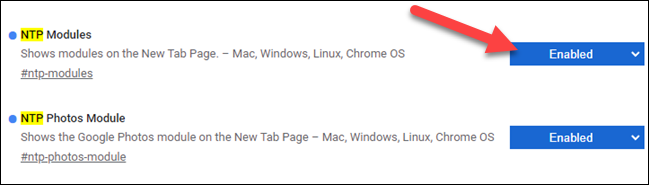
启用标志后,您需要重新启动浏览器以应用更改。您可以在重新启动之前启用这两个标志。准备好后,选择蓝色的“重新启动”按钮。
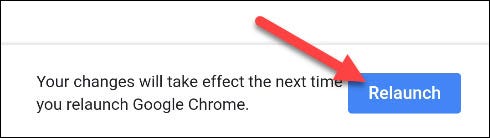
浏览器重新启动后,转到新标签页。您会看到一张 Google 相册卡片,点击“查看回忆”按钮进行设置。
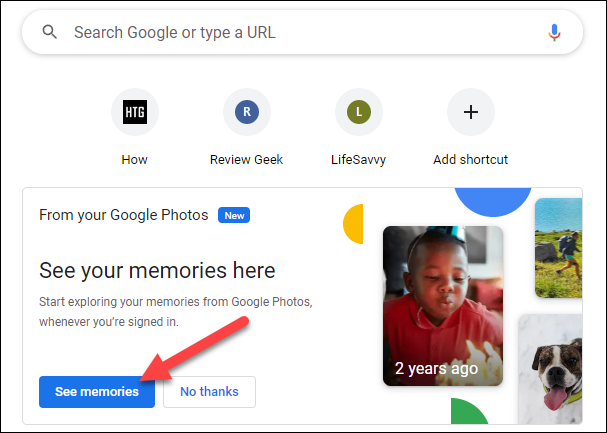
如果您已经登录 Google 帐户,您会立即看到今天的回忆。第一次可能需要刷新页面。如果您没有看到任何内容,请确保您已登录。
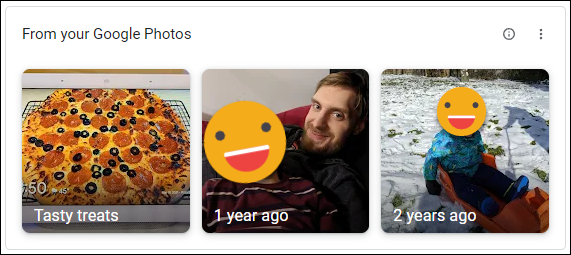
单击卡片右上角的三点菜单图标以调整设置。
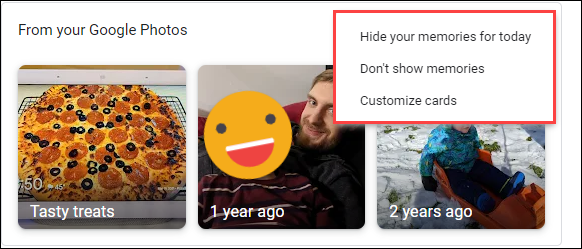
这里的所有都是它的!要记住的一件事是,这将取代通常出现在新标签页上的稳定的 “卡片”功能。最终,谷歌照片功能将成为其中的一部分。到目前为止,这就是您可以使用它的方式。
正文完